객체 정렬
정렬 명령을 사용하면 페이지에서 객체를 정확하게 정렬할 수 있습니다.
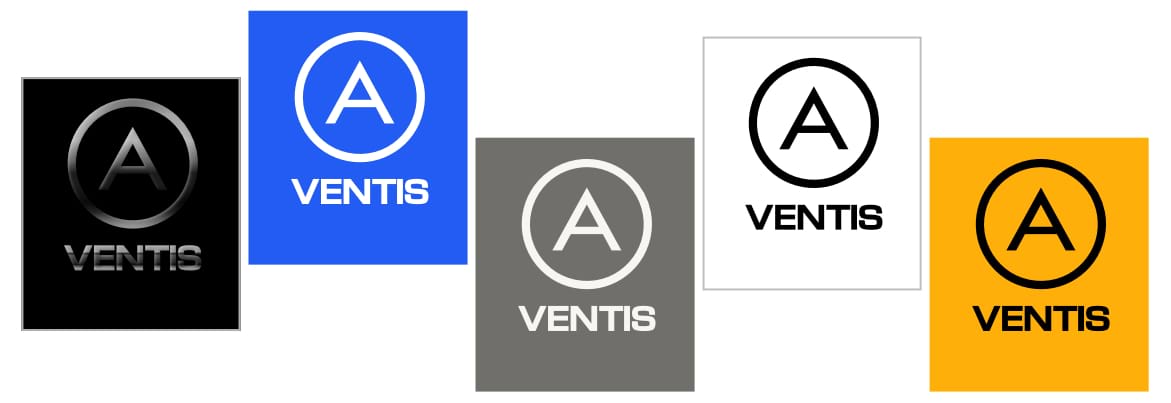
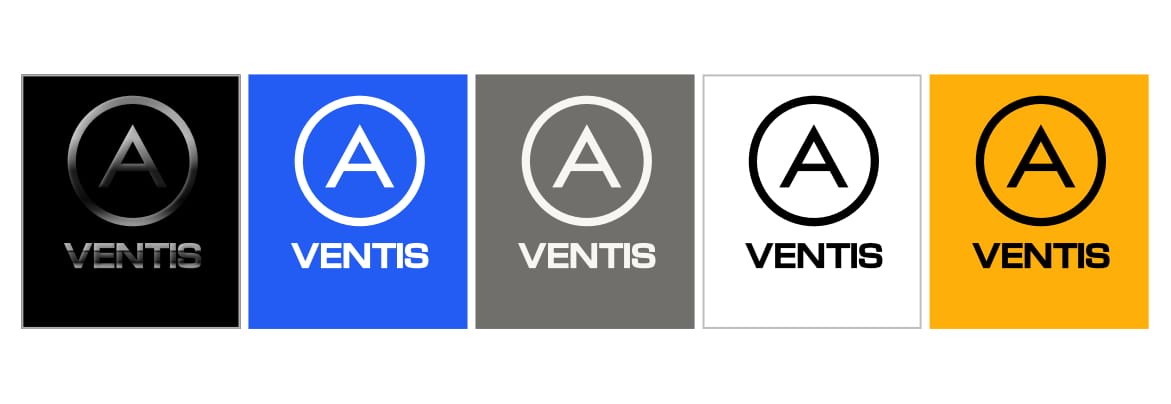
정렬 명령을 사용하면 페이지에서 객체를 정확하게 정렬할 수 있습니다.
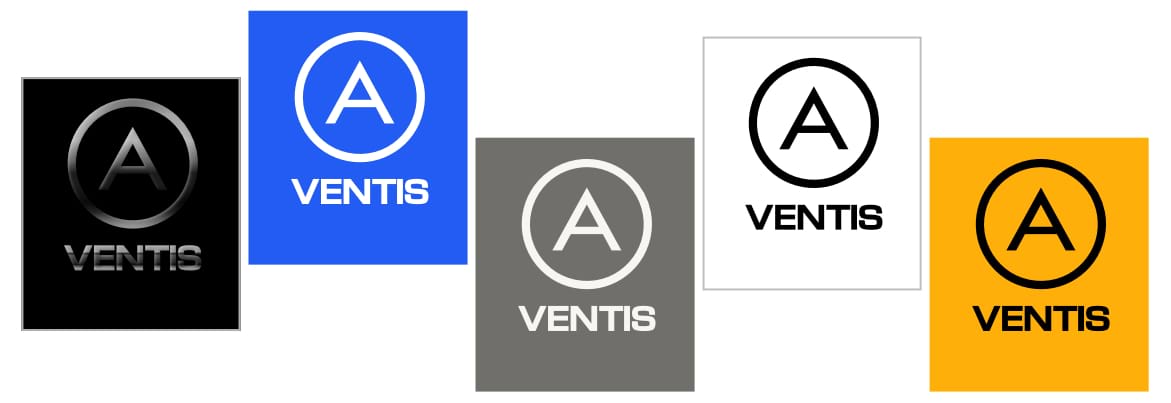
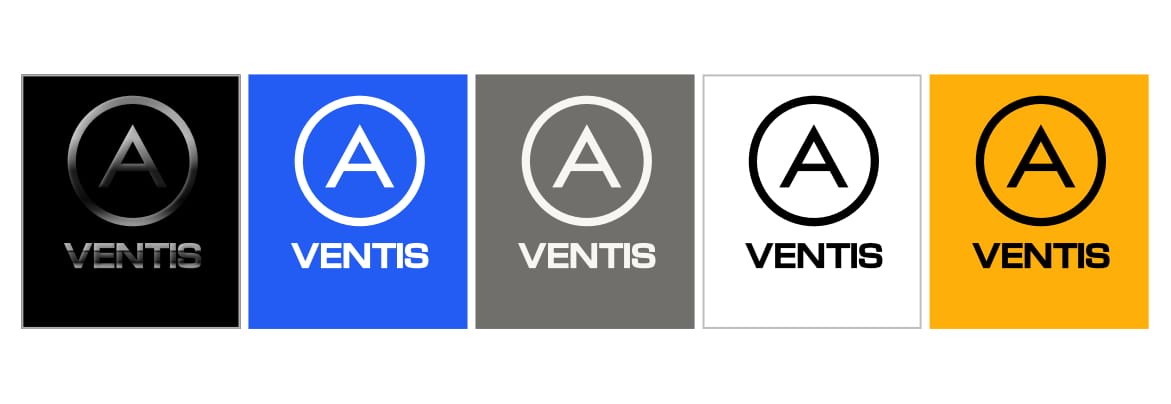
각 설정의 조정은 툴바의 [배치] 팝업 패널에서 가능합니다.
다음 설정은 컨텍스트 도구 모음에서도 사용할 수 있습니다. 선택 범위 경계 또는 키 객체와 관련하여 을 누른 상태에서 정렬 객체를 클릭하여 지정합니다 (키 객체는 파란색의 강한 윤곽으로 식별됩니다) :
배포 핸들이 활성화된 경우 개체를 드래그하면 배치 핸들이 표시되고 문서의 다른 개체에 맞게 위치를 조정하여 선택한 개체를 정확하게 배치할 수 있습니다. 합니다. 배치 핸들은 여러 개의 선택된 오브젝트의 가장자리와 중심을 다른 페이지의 오브젝트나 가이드에 맞추는 데 특히 유용합니다.